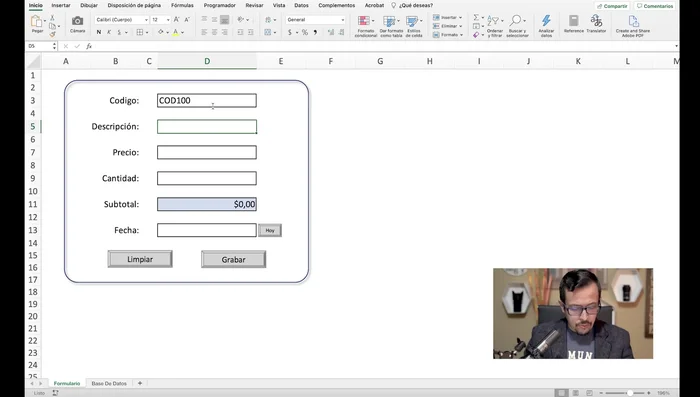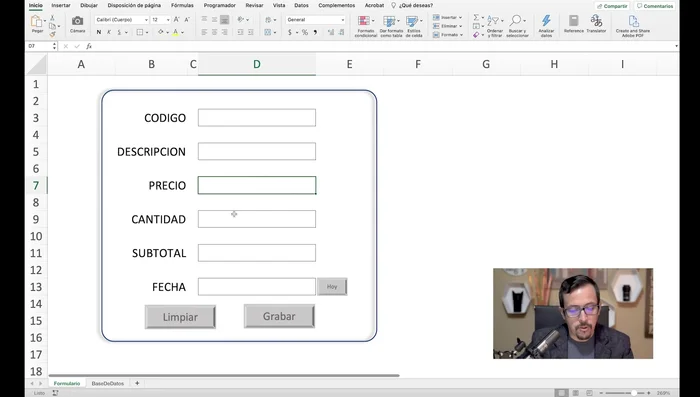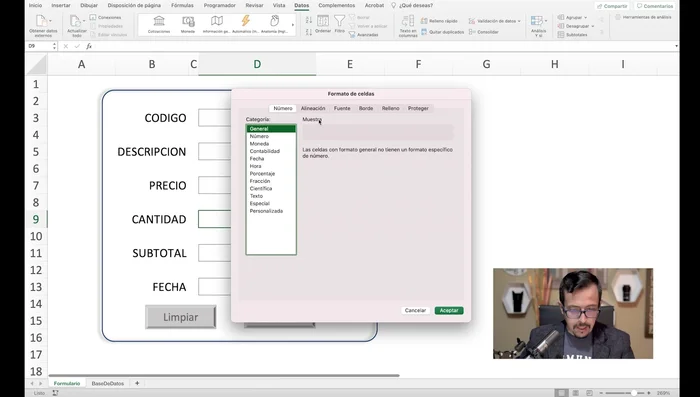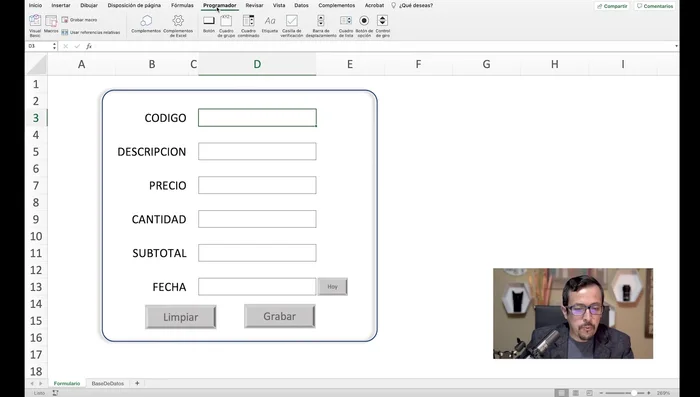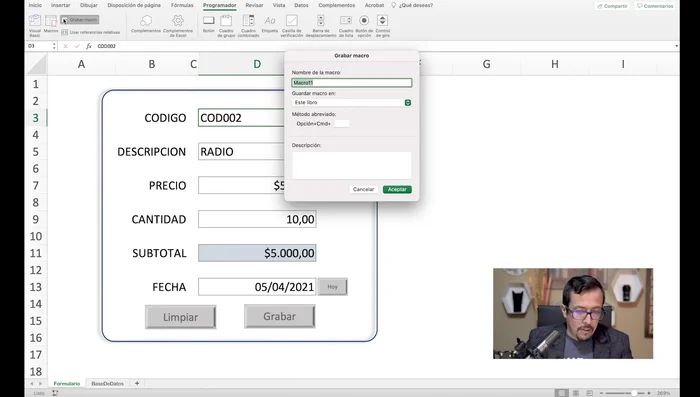Tired of messy spreadsheets? Learn how to create user-friendly data entry forms in Excel – quickly and easily! This guide will show you how to design efficient forms using simple tools, eliminating data errors and saving you valuable time. No coding experience needed! Discover how to structure your forms for optimal data collection and improve your overall spreadsheet organization. Let's get started!
Instrucciones Paso a Paso
-
Diseño del Formulario
- Crear las celdas para el código, descripción, precio, cantidad, subtotal y fecha. Alinear a la derecha las etiquetas y reducir el ancho de las columnas.

Diseño del Formulario -
Formato del Formulario
- Insertar formas para crear un borde atractivo al formulario. Quitar el relleno de fondo y agregar un efecto de sombra.
-
Adición de Botones
- Insertar formas para crear los botones "Limpiar", "Grabar" y "Fecha". Personalizar el relleno, los bordes y el texto de cada botón.
-
Validación de Datos
- Utilizar la validación de datos en las celdas "Precio" y "Cantidad" para permitir solo números decimales. Definir un mensaje de error para entradas incorrectas.

Validación de Datos -
Formato de Celdas
- Aplicar formato de moneda a las celdas "Precio" y "Subtotal", y formato de fecha a la celda "Fecha".

Formato de Celdas -
Preparación de la Tabla de Datos
- Crear una tabla en otra hoja para almacenar los datos ingresados. Copiar los encabezados del formulario a la tabla.
-
Macro para Guardar Datos
- Registrar una macro que inserte una fila en blanco en la tabla, copie los datos del formulario, los pegue en la nueva fila y aplique el formato correspondiente.

Macro para Guardar Datos -
Macro para Limpiar Datos
- Registrar una macro que borre los datos del formulario.

Macro para Limpiar Datos -
Macro para Insertar Fecha
- Registrar una macro que inserte la fecha actual en la celda correspondiente.

Macro para Insertar Fecha -
Mensaje de Confirmación
- Usar Visual Basic para mostrar un mensaje de confirmación ("Datos guardados exitosamente") después de guardar los datos.
Tips
- Guardar el archivo como libro de Excel habilitado para macros.
- Utilizar la tecla Control para seleccionar múltiples celdas.
- Utilizar la tecla Alt para copiar formas con el mismo formato.
- Utilizar "Pegado especial" con las opciones "Valores" y "Transponer" para copiar datos de una forma eficiente.
Common Mistakes to Avoid
1. No definir el tipo de dato correcto para cada columna
Razón: Utilizar un formato incorrecto para los datos (ej: texto en lugar de número) puede causar errores en cálculos, análisis y filtros.
Solución: Asegúrate de seleccionar el tipo de dato adecuado (número, texto, fecha, etc.) para cada columna antes de ingresar los datos.
2. Olvidar la validación de datos
Razón: Permitir la entrada de datos incorrectos o inconsistentes puede generar problemas con la integridad de la información y dificultar el análisis.
Solución: Utiliza la herramienta de validación de datos de Excel para restringir los valores permitidos en cada columna, por ejemplo, rangos numéricos, listas desplegables o formatos específicos.
FAQs
¿Puedo proteger mi formulario de Excel para evitar modificaciones no autorizadas?
Sí, puedes proteger tu formulario utilizando la opción "Proteger Hoja" en la pestaña "Revisar". Esto te permitirá controlar qué celdas pueden ser editadas y cuáles no, asegurando la integridad de tus datos.
¿Cómo puedo hacer que mi formulario de Excel sea más atractivo y fácil de usar?
Puedes mejorar la apariencia de tu formulario usando formatos condicionales, añadiendo bordes, cambiando los colores de fuente y fondo, e insertando imágenes o logos. Recuerda mantenerlo simple y claro para facilitar la entrada de datos.